Top 5 điều khiến laptop của bạn bị quá nhiệt!

Máy tính xách tay của bạn có đang tỏa ra nhiệt độ quá mức ngay cả khi thực hiện những tác vụ bình thường? Đây không phải là một vấn đề bạn có thể bỏ qua, bởi vì về lâu dài, tình trạng quá nhiệt có thể gây ra những hậu quả nghiêm trọng cho laptop của bạn, điển hình như hiện tượng giảm hiệu suất do nhiệt (thermal throttling).
Vậy, nguyên nhân chính xác nào khiến laptop của bạn bị nóng lên, và bạn có thể làm gì để ngăn chặn điều này?
Xem thêm: Top 4 lý do bạn nên bắt đầu sử dụng WinGet trên Windows
1. Top 5 yếu tố khiến laptop của bạn bị quá nhiệt
Một chiếc laptop bị quá nhiệt có thể gây ra vô số vấn đề. Nó không chỉ làm tăng thời gian khởi động, ảnh hưởng đáng kể đến tốc độ xử lý, mà thậm chí còn có thể khiến hệ điều hành bị treo rải rác. Tình trạng này còn làm cho quạt tích hợp của laptop tạo ra nhiều tiếng ồn hơn và làm giảm tuổi thọ của chúng. Mặc dù có nhiều lý do khiến laptop nóng lên, nhưng năm yếu tố sau đây thường là những thủ phạm chính.
1.1. Thông gió kém và luồng khí bị tắc nghẽn
Hầu hết các linh kiện trong laptop của bạn, như bộ xử lý (CPU), đều sinh nhiệt khi hoạt động. Để kiểm soát lượng nhiệt này, các nhà sản xuất đã trang bị quạt làm mát. Chiếc quạt này có nhiệm vụ đẩy nhiệt thoát ra ngoài qua các lỗ thông hơi (thường nằm ở mặt dưới hoặc xung quanh bàn phím).
Vì đa số chúng ta có thói quen sử dụng laptop trên đùi, nên chúng ta thường vô tình chặn mất các lỗ thông hơi này. (Ngay cả tôi đang viết hướng dẫn này với laptop đặt trên đùi, và nó cũng đang nóng lên. Tôi có thể cảm nhận được điều đó ở chân mình.)
Khi lỗ thông hơi bị chặn, quạt không thể đẩy không khí nóng ra ngoài, dẫn đến tình trạng laptop bị quá nhiệt. Lúc này, quạt sẽ bắt đầu quay với tốc độ cao hơn và tạo ra nhiều tiếng ồn hơn. Giải pháp trong trường hợp này là hãy đảm bảo bạn đặt và sử dụng laptop ở vị trí thẳng đứng và giữ cho các lỗ thông hơi (thường ở hai bên hoặc phía sau) luôn được thông thoáng.

Không khí nóng cũng có thể không thoát ra được do bụi bẩn và mảnh vụn tích tụ trên các lỗ thông hơi. Trong trường hợp này, bạn sẽ cần phải vệ sinh thủ công. Hãy tắt máy, rút sạc. Sau đó, sử dụng bình khí nén để thổi sạch tất cả bụi bẩn và mảnh vụn ra khỏi các khe thoát nhiệt.
Nếu bạn nhận thấy quạt laptop vẫn kêu to ngay cả sau khi đã làm sạch lỗ thông hơi, điều đó cho thấy bụi bẩn đã bám vào chính cánh quạt, khiến nó phải làm việc vất vả hơn để tản nhiệt. Lúc này, bạn cần phải mở nắp lưng laptop và vệ sinh quạt. Bạn có thể dùng bình khí nén hoặc bàn chải đánh răng để loại bỏ bụi. Tôi khuyên bạn nên vệ sinh lỗ thông hơi và quạt mỗi 3 đến 4 tháng một lần.
Lưu ý: Đừng để bình khí nén làm quay quạt quá mức. Về mặt lý thuyết, điều đó có thể gây hỏng quạt và không đáng để mạo hiểm không cần thiết.
1.2. CPU và GPU bị quá tải (Overload)
Bộ xử lý trung tâm (CPU) và bộ xử lý đồ họa (GPU) đều sinh nhiệt khi hoạt động. Lượng nhiệt sinh ra tỷ lệ thuận với khối lượng công việc chúng đang thực hiện. Ví dụ, nếu bạn chỉ làm các tác vụ cơ bản như lướt web hoặc sử dụng các ứng dụng nhẹ như Microsoft Paint, thì GPU hoặc CPU của bạn sẽ không bị căng thẳng nhiều.
Tuy nhiên, nếu bạn thực hiện các tác vụ đòi hỏi nhiều tài nguyên trên laptop, như chơi các game đồ họa nặng (ví dụ: Cyberpunk) hoặc sử dụng các ứng dụng “ngốn” CPU (như Photoshop), thì GPU và CPU sẽ phải làm việc rất nhiều, và kết quả là chúng sẽ sinh ra một lượng nhiệt lớn.
Bạn có thể kiểm tra nhiệt độ CPU và GPU bằng các ứng dụng như HWMonitor. Trong phần tên CPU, bạn tìm mục “Temperatures.” Mở rộng tùy chọn “Cores” để xem nhiệt độ của tất cả các nhân CPU. Tương tự, bạn sẽ tìm thấy nhiệt độ GPU trong mục “Temperature.”
Việc nhiệt độ CPU và GPU tăng lên khi bạn thực hiện các tác vụ nặng là chuyện bình thường. Tuy nhiên, nếu bạn nhận thấy nhiệt độ quá cao—chẳng hạn như 80-90° C—thì đây là điều bạn cần phải lo lắng.
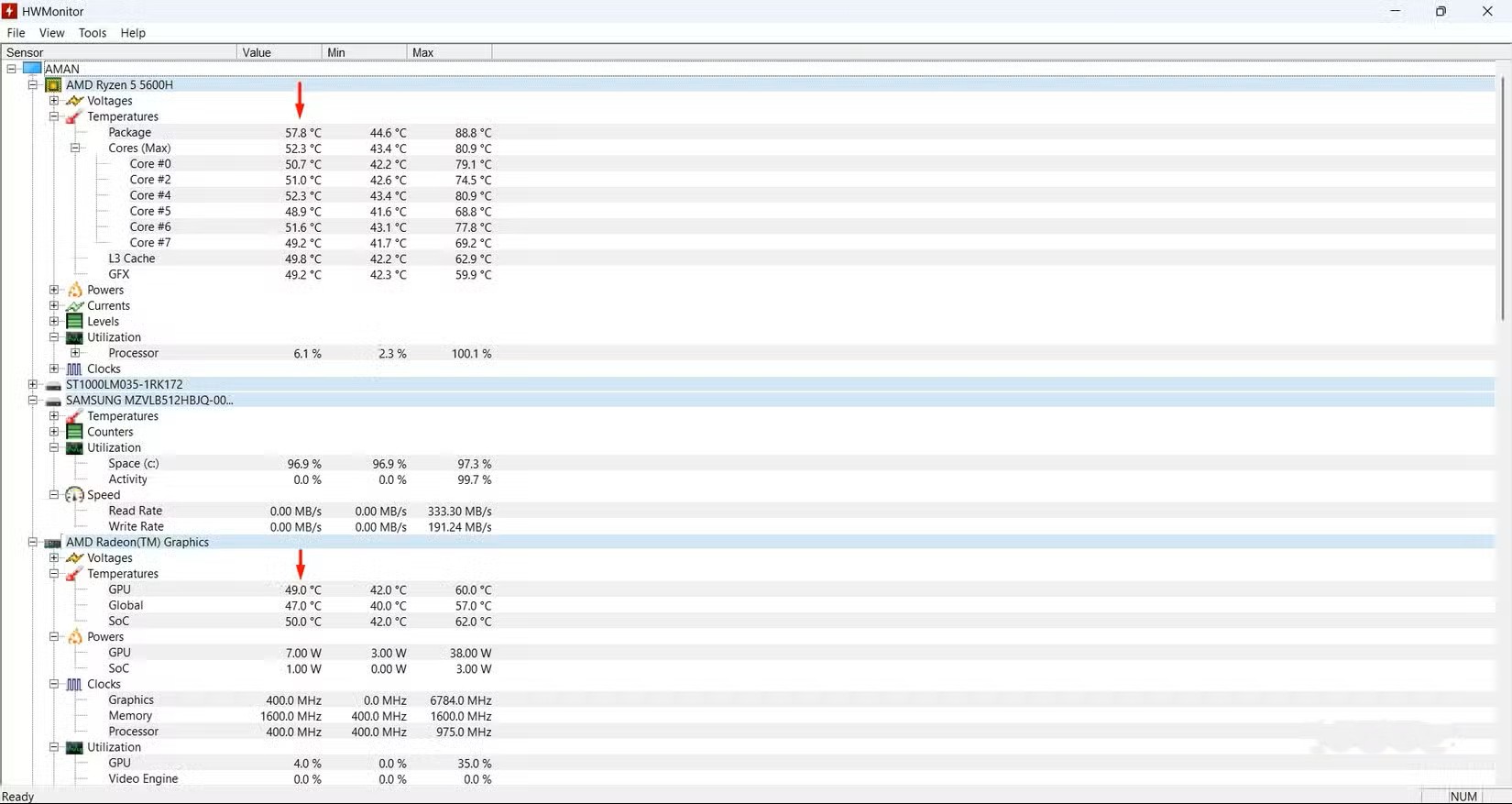
Cũng có thể xảy ra lỗi (bug) với driver đồ họa, tương tự như sự cố đã xảy ra với driver NVIDIA vài năm trước, khiến driver luôn giữ ở chế độ hiệu suất cao nhất ngay cả khi người dùng không thực hiện tác vụ đồ họa nào. Kết quả là GPU luôn trong trạng thái làm việc, dẫn đến nhiệt độ GPU tăng cao.
Bạn thường có thể tìm thấy các thảo luận trên các diễn đàn trực tuyến và trang hỗ trợ chính thức để xác nhận xem có lỗi tương tự tồn tại hay không. Nếu có lỗi gây ra sự cố, một bản vá chính thức thông qua bản cập nhật driver thường sẽ giải quyết được vấn đề.
Keo tản nhiệt và miếng đệm tản nhiệt của CPU và GPU cũng có thể bị khô theo thời gian, điều này cuối cùng sẽ làm giảm hiệu suất tản nhiệt. Trong trường hợp này, bạn sẽ cần phải đến một kỹ thuật viên để thay thế keo và miếng đệm tản nhiệt cho GPU và CPU.
1.3. Cài đặt chế độ nguồn (Power Settings) của Windows
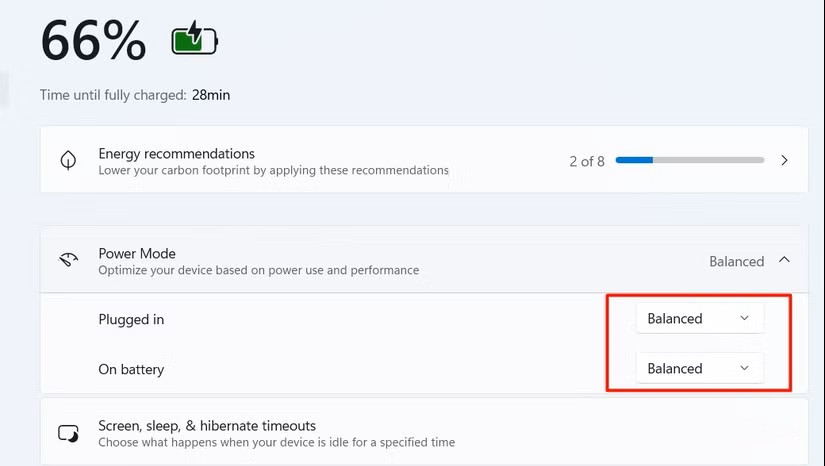
Trên laptop Windows, bạn có thể tự chọn giữa các chế độ nguồn là Hiệu suất Tốt nhất (Best Performance), Cân bằng (Balanced), và Tiết kiệm Pin Tốt nhất (Best Power Efficiency) tùy thuộc vào nhu cầu sử dụng. Ví dụ, nếu bạn sắp thực hiện một tác vụ đòi hỏi nhiều tài nguyên, tôi khuyên bạn nên chuyển Chế độ Nguồn sang “Hiệu suất Tốt nhất.” Điều này sẽ đảm bảo laptop của bạn sử dụng nhiều năng lượng hơn để mang lại hiệu suất tốt hơn.
Tuy nhiên, nhược điểm của việc chọn chế độ Hiệu suất Tốt nhất là laptop của bạn sẽ sinh ra nhiều nhiệt hơn để duy trì hiệu năng cao. Đó là lý do tại sao tốt hơn hết bạn nên chuyển về tùy chọn Cân bằng để có được sự cân bằng giữa hiệu suất và tuổi thọ pin.
1.4. Tăng tốc CPU (CPU Turbo Boost)
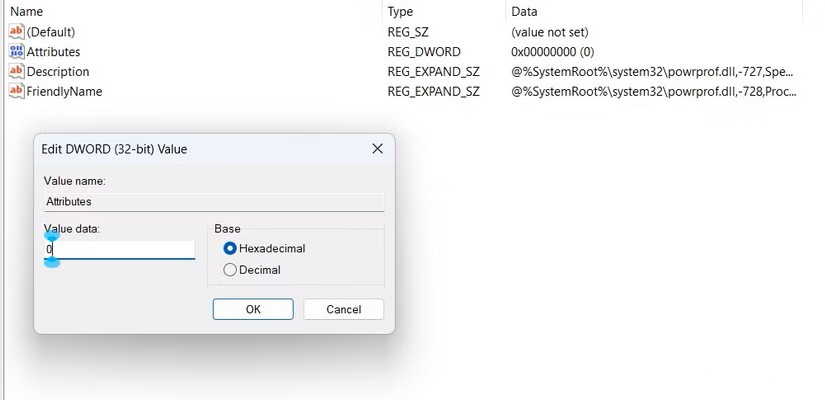
Vô hiệu hóa tính năng Tăng tốc CPU (CPU Turbo Boost) là một cách nhanh chóng khác để khắc phục sự cố quá nhiệt của laptop. Để thực hiện điều này, hãy mở Registry Editor và điều hướng đến đường dẫn sau:
Computer\HKEY_LOCAL_MACHINE\SYSTEM\CurrentControlSet\Control\Power\PowerSettings\54533251-82be-4824-96c1-47b60b740d00\be337238-0d82-4146-a960-4f3749d470c7Nhấp đúp vào mục “Attributes“ ở khung bên phải, nhập 0 vào trường Value data, và nhấp “OK.”
Tiếp theo, mở Control Panel, và điều hướng đến System and Security > Power Options > Change Plan Settings > Change Advanced Power Settings.
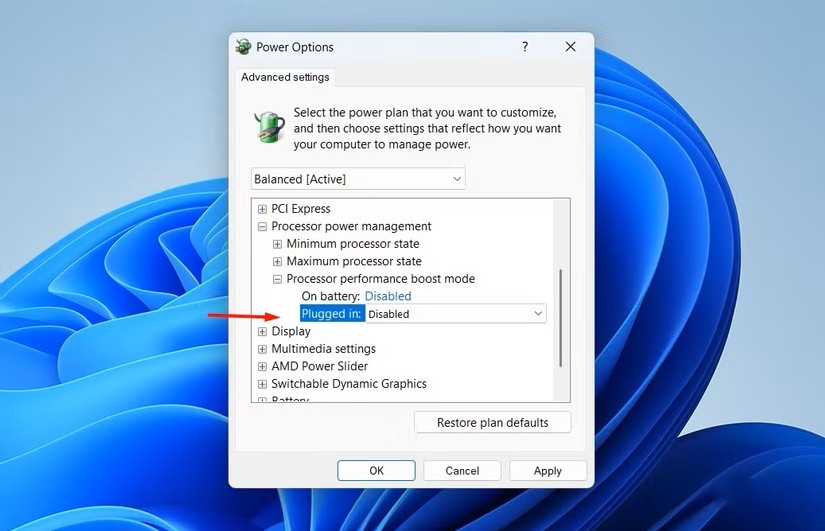
Nhấp đúp vào “Processor Power Management“ và sau đó là “Processor Performance Boost Mode.” Chọn “Disabled“ cho cả hai tùy chọn On Battery (Dùng pin) và Plugged In (Cắm sạc). Cuối cùng, nhấp “Apply“ và “OK“ để lưu thay đổi.
1.5. BIOS lỗi thời
Không giống như cập nhật hệ điều hành, tôi thường không khuyến nghị cập nhật BIOS của máy tính vì nó không phải lúc nào cũng cần thiết. Các bản cập nhật BIOS thường không mang lại bất kỳ tính năng mới nào; thay vào đó, chúng giới thiệu hỗ trợ cho các mẫu CPU mới hoặc khắc phục lỗi với bất kỳ phần cứng đã cài đặt nào.
Tuy nhiên, nếu bạn đã thử tất cả các giải pháp được liệt kê ở trên mà laptop vẫn bị quá nhiệt, thì việc cập nhật BIOS có thể là giải pháp. Trừ khi bạn đã thực hiện bất kỳ thay đổi nào, BIOS được cấu hình để kiểm soát tốc độ quạt của laptop. Vì vậy, nếu bạn nhận thấy quạt bắt đầu chạy hết tốc lực do máy quá nóng, việc cập nhật BIOS có thể giải quyết vấn đề.
Cập nhật BIOS cũng có thể ảnh hưởng đến hành vi của CPU, từ đó ảnh hưởng đến lượng nhiệt mà nó tỏa ra.
Ngoài việc cập nhật BIOS, bạn cũng nên đảm bảo rằng mình đang sử dụng bản cập nhật Windows mới nhất. Để kiểm tra các bản cập nhật có sẵn, hãy mở ứng dụng Settings, chọn “Windows Update“ và nhấp vào nút “Check for Updates.”
2. Những lý do khác có thể khiến laptop bị quá nhiệt
Tôi đã đề cập đến tất cả các nguyên nhân cơ bản—những nguyên nhân mà bạn có thể giải quyết mà không cần phải mua thêm bất kỳ thứ gì. Tuy nhiên, nếu bạn đã áp dụng mọi giải pháp kể trên mà laptop vẫn tiếp tục gặp tình trạng quá nhiệt, đây là dấu hiệu cho thấy có vấn đề nghiêm trọng với phần cứng của máy.
Tôi khuyên bạn nên mở Task Manager (Trình quản lý Tác vụ) bất cứ khi nào laptop bị nóng và kiểm tra các tab Bộ nhớ (Memory) và CPU. Nếu bạn thấy laptop đang tiêu thụ 80-100% bộ nhớ và CPU khả dụng, điều này xác nhận rằng nguyên nhân gây quá nhiệt là do thiếu RAM. Khi laptop không đủ RAM, nó sẽ phải dựa vào ổ đĩa lưu trữ để tạo bộ nhớ ảo (virtual memory). Điều này làm tăng tải lên cả CPU và ổ đĩa, khiến chúng bị nóng lên. Trong tình huống này, nâng cấp RAM là giải pháp tốt nhất.
Ngoài việc thiếu RAM, sự cố quá nhiệt cũng có thể bắt nguồn từ pin laptop đã cũ hoặc đang bị hỏng. Để xác nhận điều này, bạn nên tạo một báo cáo tình trạng pin trên laptop và kiểm tra xem có bất kỳ dấu hiệu cảnh báo nào không. Nếu có, tôi đặc biệt khuyên bạn nên thay pin laptop mới.
Việc một chiếc laptop cũ tỏa ra nhiều nhiệt hơn so với máy mới là hoàn toàn bình thường do các linh kiện đã bị lão hóa. Tuy nhiên, nếu máy nóng hơn mức mong đợi, hoặc nếu bạn đang gặp vấn đề quá nhiệt trên một chiếc laptop mới, thì giờ đây bạn đã biết nguyên nhân gây ra vấn đề và cách khắc phục nó.
3. Kết luận
Quá nhiệt là một trong những vấn đề phổ biến có thể ảnh hưởng nghiêm trọng đến hiệu suất và tuổi thọ của laptop, nhưng với việc hiểu rõ 5 nguyên nhân chính – từ tản nhiệt kém, môi trường sử dụng không phù hợp đến phần mềm tiêu tốn tài nguyên – bạn hoàn toàn có thể phòng tránh và bảo vệ thiết bị của mình. Bằng cách áp dụng các biện pháp như vệ sinh định kỳ, sử dụng giá đỡ tản nhiệt hoặc tối ưu hóa phần mềm, bạn sẽ giữ được laptop hoạt động mượt mà và bền bỉ hơn. Hy vọng bài viết này đã cung cấp những thông tin hữu ích để bạn chăm sóc “người bạn công nghệ” của mình tốt hơn!
Xem thêm: Hướng dẫn cách sao lưu Driver và tích hợp chúng vào File ISO cài đặt Windows
Nếu bạn cần các phụ kiện tản nhiệt, laptop cấu hình mạnh hoặc dịch vụ bảo trì chuyên nghiệp để ngăn chặn tình trạng quá nhiệt, hãy ghé qua COHOTECH – địa chỉ uy tín cung cấp laptop, PC, linh kiện công nghệ chất lượng cao cùng dịch vụ hỗ trợ kỹ thuật tận tâm. Đội ngũ COHOTECH cam kết mang đến giải pháp tối ưu và những ưu đãi hấp dẫn để bạn yên tâm sử dụng thiết bị. Theo dõi chúng tôi để khám phá thêm nhiều mẹo công nghệ hữu ích!
Laptop của bạn đã từng bị quá nhiệt chưa? Hãy chia sẻ kinh nghiệm hoặc đặt câu hỏi trong phần bình luận bên dưới nhé! Nếu bài viết này hữu ích, đừng quên like, share và lan tỏa đến bạn bè để cùng bảo vệ thiết bị của mình. Cảm ơn bạn đã đọc và hẹn gặp lại!






























